Teknologi Industri








Halo semuanya, ini adalah tutorial kedua tentang standar IEC61850, untuk mengikutinya dengan benar, saya sangat menyarankan Anda untuk membaca yang pertama karena saya mulai dari akhir untuk melanjutkan teknik.
Ini tautannya:https://www.plcnext-community.net/en/hn-makers-blog/658-straton-introduction-tutorial-1-data-exchange-between-plcnext-engineer-and-straton.html
Kami tidak akan membahas standar, jadi tutorial ini ditujukan untuk orang yang sudah terbiasa dengannya.
Artikel ini akan berfokus pada salah satu dari dua protokol komunikasi, MMS (Spesifikasi Pesan Manufaktur), dari standar ini dan akan merinci cara memprogramnya di straton.
Protokol ini digunakan untuk memodelkan perangkat dan fungsi nyata, untuk bertukar informasi dan memproses data dalam kondisi waktu nyata. Komunikasi ini didasarkan pada prinsip client-server dan berlangsung secara vertikal dalam arsitektur jaringan.
Ada dua mekanisme dalam MMS :
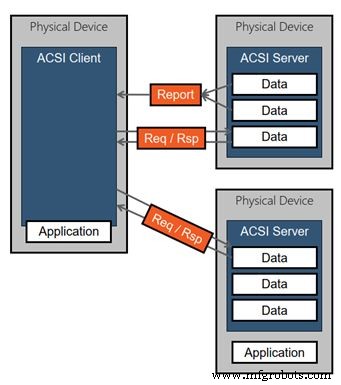
1) Sekarang setelah pertukaran data dikonfigurasi antara PLCNextEngineer dan straton, server IEC61850 perlu dimasukkan ke dalam konfigurasi fieldbus. Klik "Sisipkan Konfigurasi" dan pilih "Server IEC 61850 termasuk. ANGSA". Standar mendefinisikan nomor port TCP 102 untuk peran server MMS.
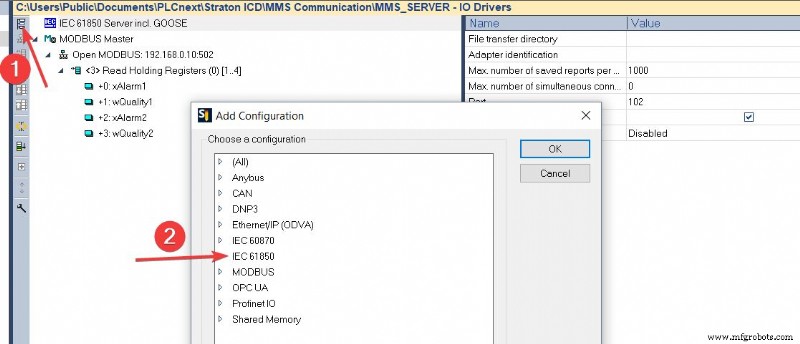
2) Sekarang kita dapat mengkonfigurasi Intelligent Electronic Device (IED) kita melalui Substation Configuration Description Language (SCL). Untuk melakukannya, buka Editor SCL dengan mengklik Tab Alat.
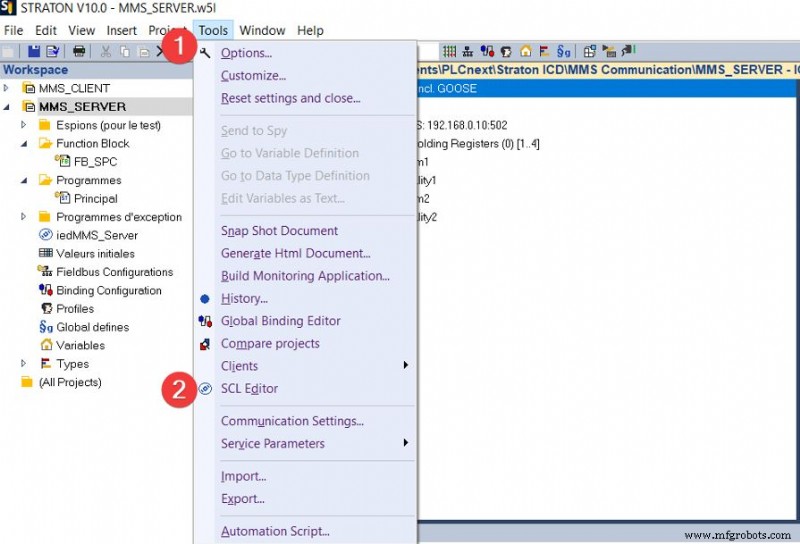
3) Klik dua kali pada IED untuk mengonfigurasi bagian komunikasi SCL.
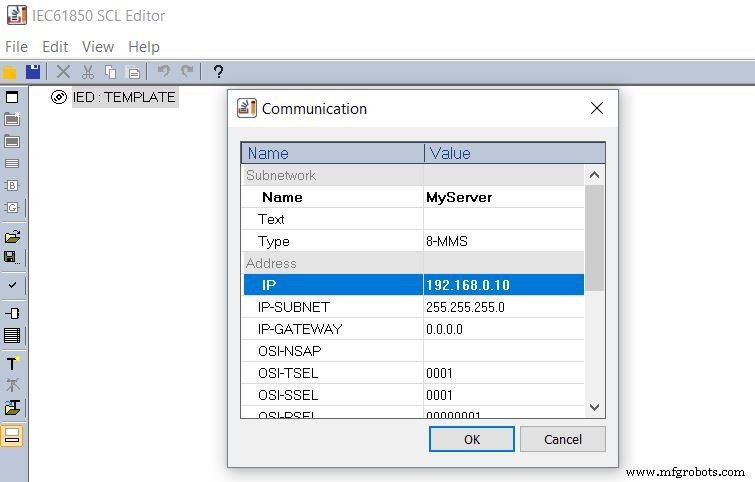
4) Kemudian, tambahkan dua Logical Node wajib, LLNO dan LPHD. Objek Data default sudah dipilih, Anda bebas menambahkan lebih banyak dengan mengklik kotak centang.
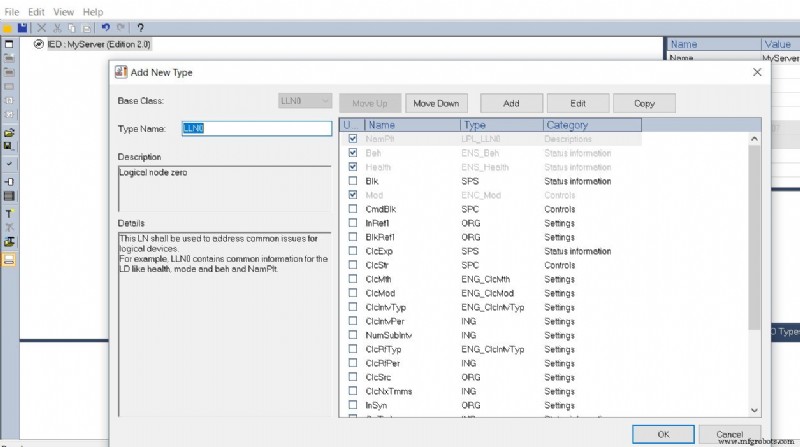
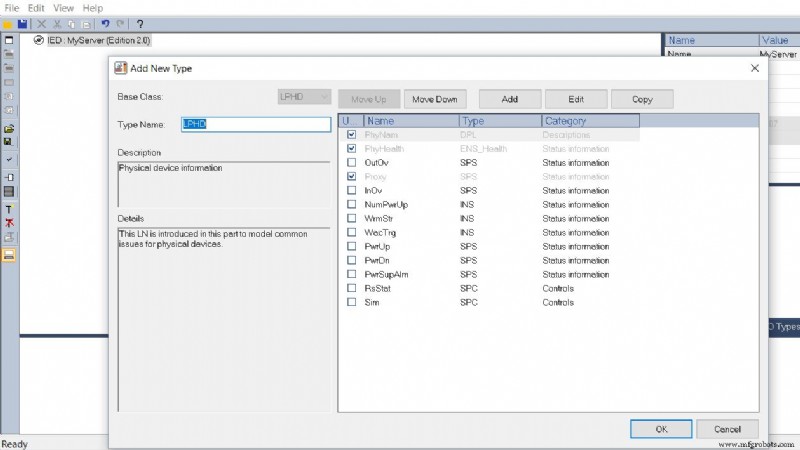
5) Sekarang kami dapat membuat Node Logis Anda sendiri, yang akan berisi data yang ingin Anda tangani. Mari kita buat GGIO yang merupakan simpul logika generik. Karena kita telah mengimpor dua alarm (BOOL) dari PLCNextEngineer, mari kita mulai dengan mengimpor dua Objek Data SPS (Single Point Status) dan manfaatkan ini untuk mengonfigurasi Objek Data SPC (Single Point Controllable) yang memungkinkan kita mengirim perintah dari klien, direncanakan untuk tutorial ke-4.
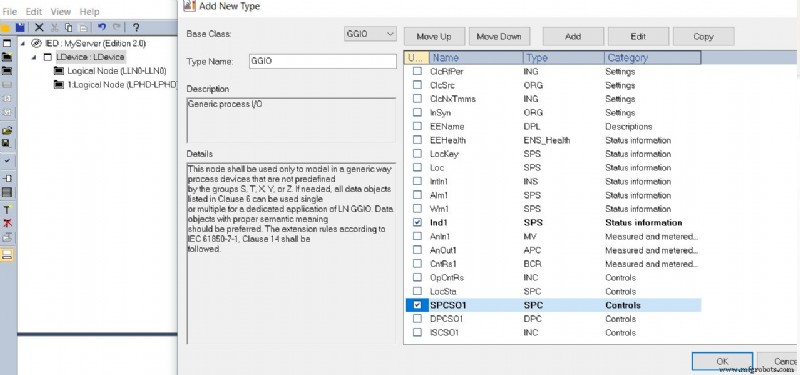
Seperti yang Anda lihat, kita harus membuat SPS kita sendiri untuk alarm kedua.
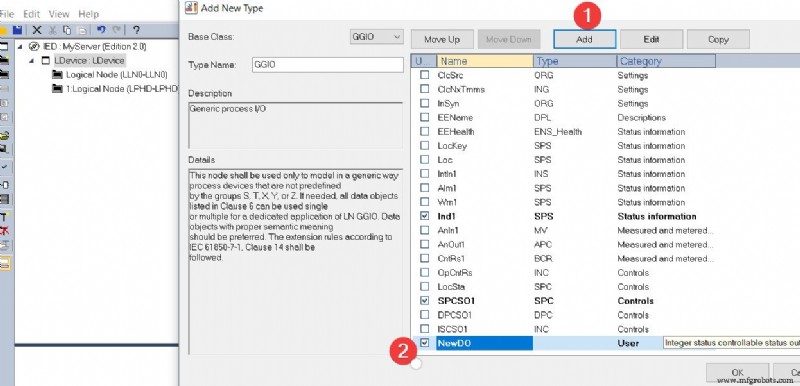
Kita perlu memilih Data Attributes dari Data Object yang telah kita buat (Ind2) yaitu stVal, q (kualitas) dan t (timestamp).
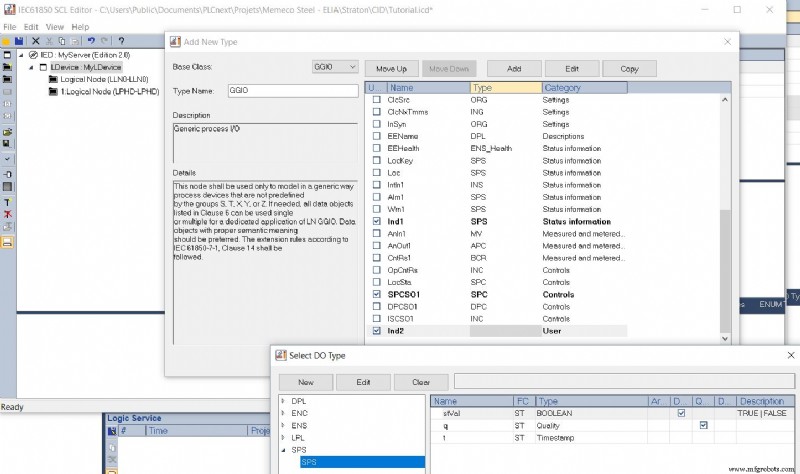
Sekarang kita dapat mengkonfigurasi Atribut Data SPC kita sehingga kita dapat menggunakannya dalam beberapa jenis perintah.
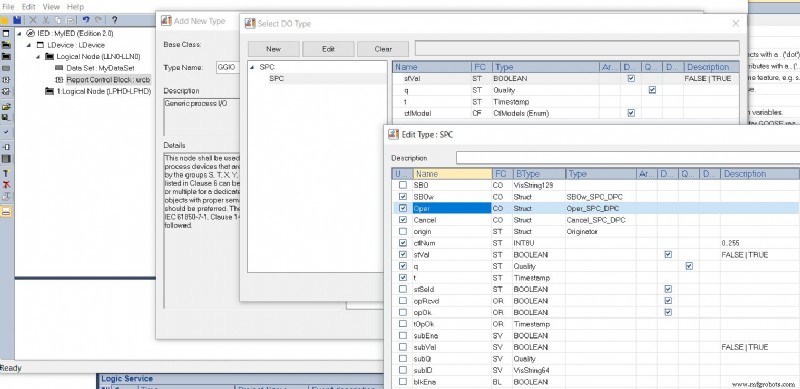
.
6) Langkah selanjutnya adalah menambahkan Kumpulan Data yang akan berisi kumpulan referensi yang diurutkan ke Objek Data dan/atau Atribut Data yang terdapat dalam model data dan yang akan dibagikan dengan klien 61850. Sebagaimana ditentukan dalam standar, Kumpulan Data adalah bagian dari simpul logis dan kemungkinan besar termasuk dalam LLN0.
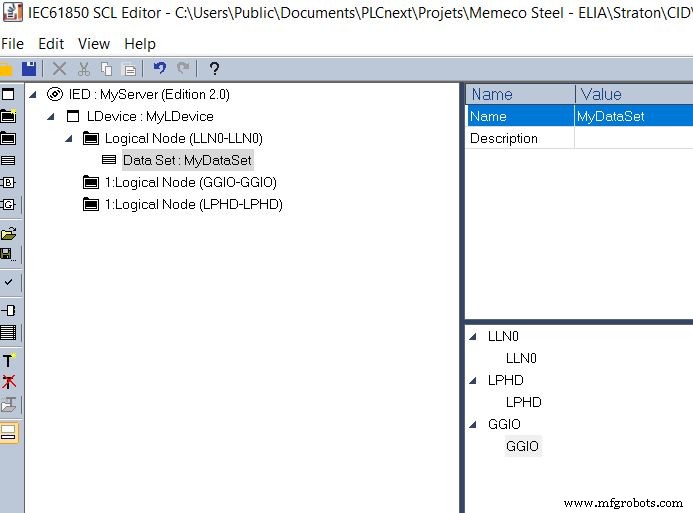
Klik dua kali dan pilih data yang sesuai.
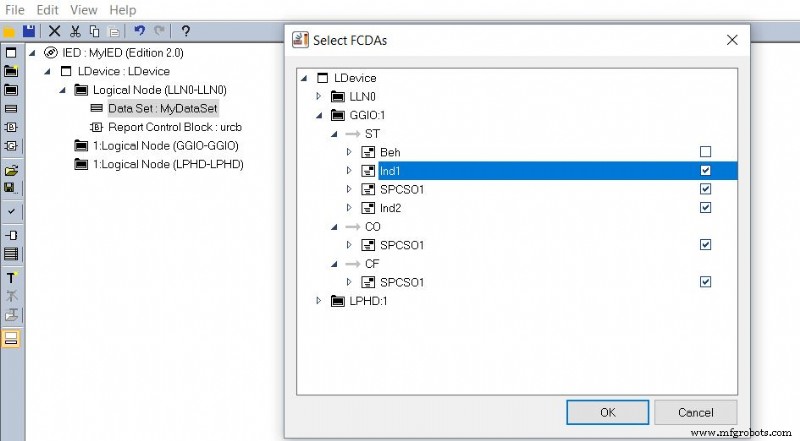
7) Terakhir kita harus menambahkan Report Control Block (RCB), kemudian mengkonfigurasinya dengan memilih jenisnya dan dengan menautkannya ke Data Set dan setelah itu pilih Optional Fields dan Trigger Option yang sesuai.
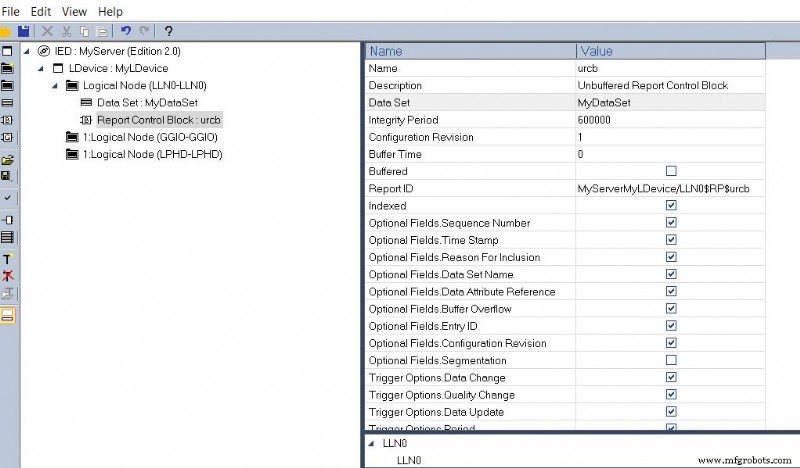
8) Alat ini juga dilengkapi dengan synthax checker. Klik di atasnya dan kesalahan akan muncul di log. Kemudian klik pada kesalahan ini dan tekan opsi default hingga pesan "Periksa berhasil" muncul. Jangan lupa untuk menyimpan file Anda untuk membukanya nanti.
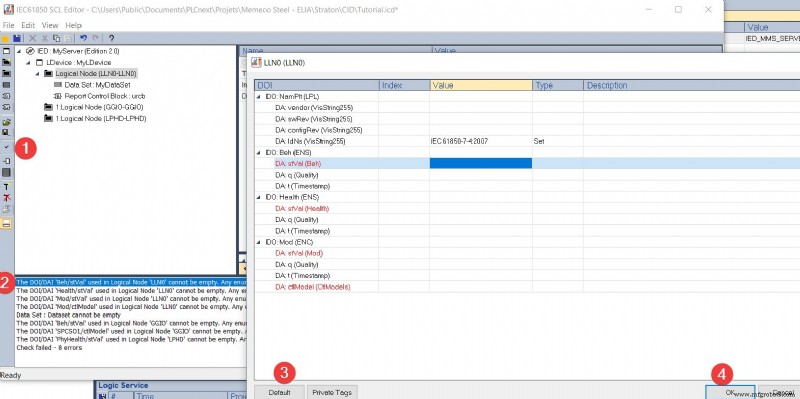
9) SCL kami sekarang siap digunakan. Kita harus mengimpornya ke proyek utama kita dengan masuk ke Konfigurasi Fieldbus dan klik kanan pada IEC61850 Server termasuk. ANGSA. Kemudian pilih “Baca variabel dari file SCL”.
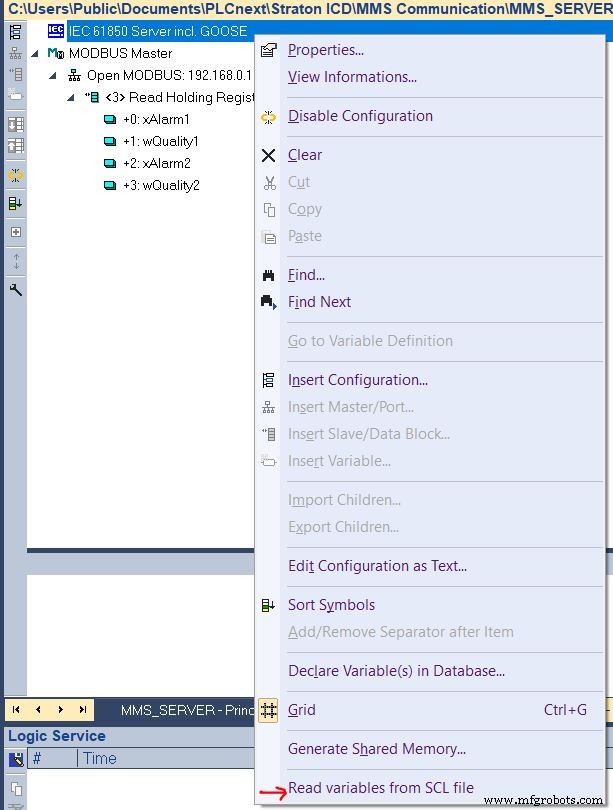
Klik "Sisipkan" dan impor file SCL yang baru saja Anda buat lalu pilih Atribut Data Objek Data Anda untuk digunakan sebagai variabel dalam program. Jika Anda tidak memilih stempel waktu, tumpukan runtime akan menanganinya secara otomatis.
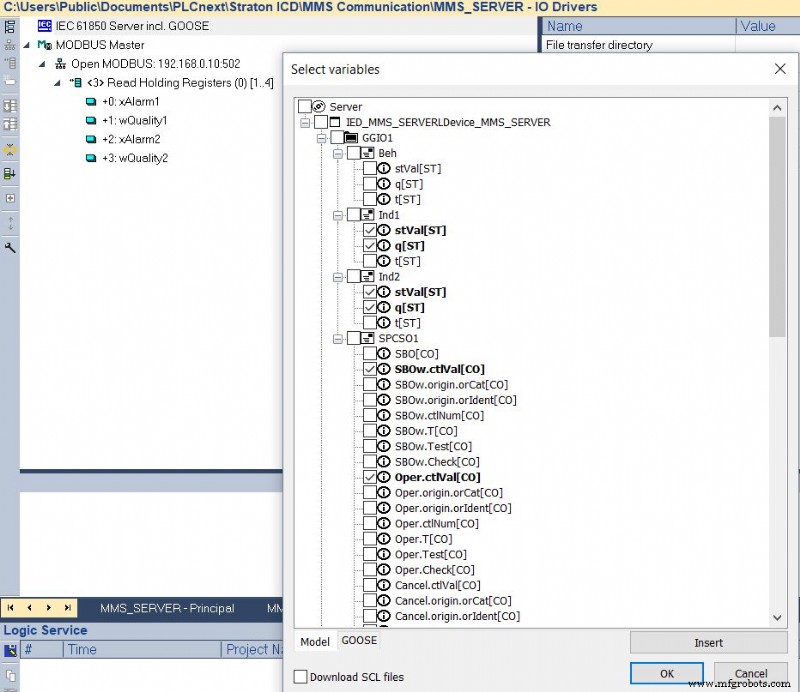
10) Langkah terakhir adalah memetakan variabel PLCNext yang diimpor oleh MODBUS dengan yang dibuat melalui SCL. Untuk melakukannya, buka tab "Profil" di pohon proyek, pilih IEC61850S2 dan salin tempel nama variabel MODBUS ke kolom "Nama" dari variabel 61850.
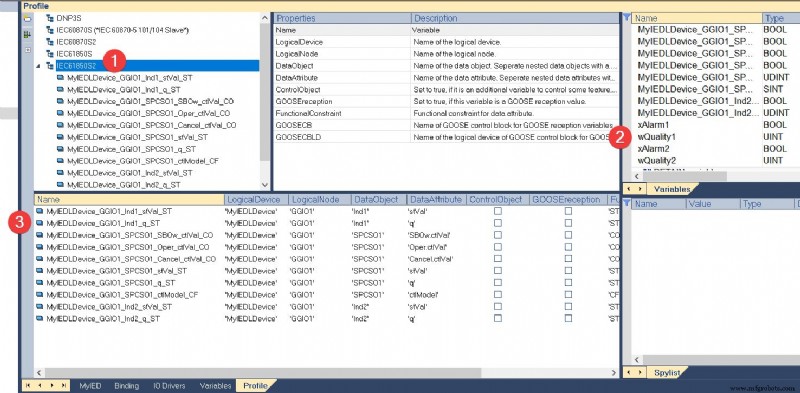
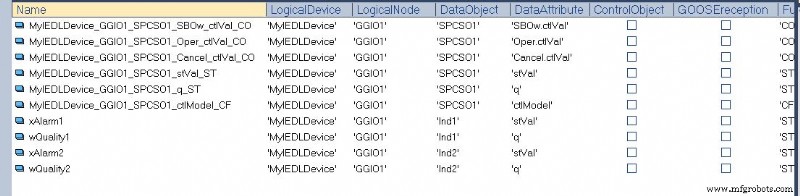
11) Sekarang kita akan membaca online variabel server 61850 dari klien virtual 61850. straton Editor juga memiliki alat ini, yang sangat mudah dikonfigurasi. Anda hanya perlu mengkonfigurasi alamat IP untuk terhubung. Jika Anda terbiasa dengan IEDExplorer, ini juga berfungsi dengan baik.
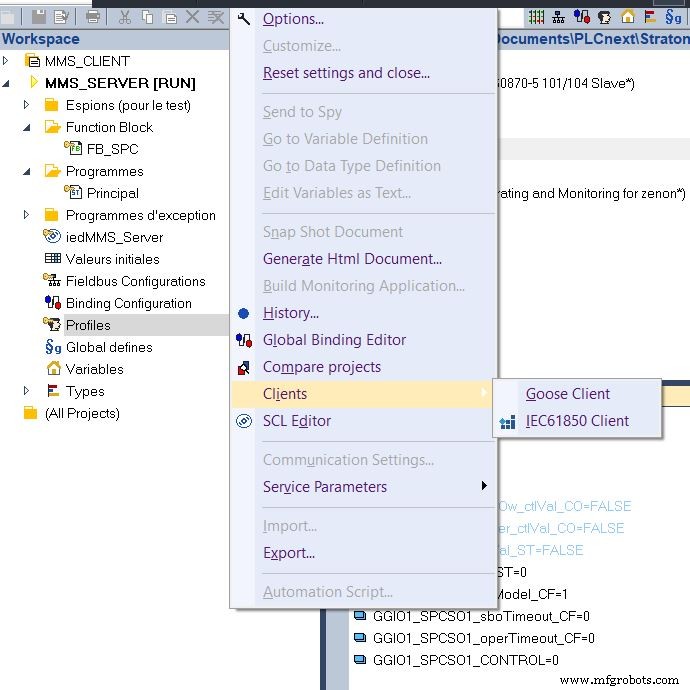
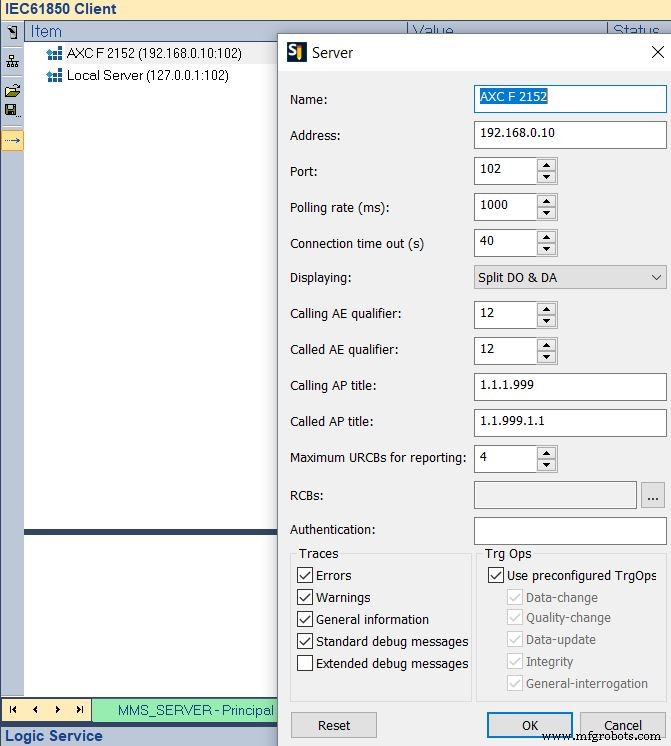
Sekarang Anda dapat mengaktifkan variabel pada PLCNextEngineer dan melihat efek dari pembacaan klien 61850 dari server 61850.
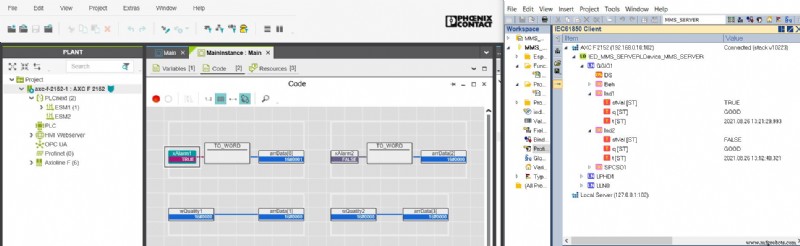
Terima kasih telah membaca, tutorial berikutnya sedang berlangsung.
Teknologi Industri
Selamat datang di Tutorial Arduino kelima dari Seri Tutorial Arduino kami. Dalam tutorial ini kita akan mempelajari cara kerja Komunikasi Serial dan membuat beberapa contoh untuk pemahaman yang lebih baik. Ini adalah Video Tutorial Langkah demi Langkah yang mudah diikuti. Selain itu, di bawah video
Arduino Serial:Komunikasi Serial oleh Arduino Latar Belakang Komunikasi Serial: Ketika mikrokontroler atau mikroprosesor perlu berkomunikasi dengan dunia luar, maka mereka menyediakan data dalam bentuk paket 8 bit, jadi jika satu sistem perlu berkomunikasi dengan yang lain, maka total 8 kabel kabel
Pengembangan mikrokontroler adalah proses utama dalam perakitan elektronik. Tetapi masukan dari protokol serial dan antarmuka komunikasi memfasilitasi usaha ini. Pada artikel ini, kami bermaksud untuk mengeksplorasi protokol komunikasi serial secara mendalam seperti antarmuka UART SPI I2C dan UART.
Pengantar Halo semuanya, saya akan berbicara tentang runtime straton dan lingkungan pemrogramannya di sekitar standar IEC61850. Waktu proses ini mengikuti standar Edisi 2, sebuah protokol yang sedang berevolusi penuh di bidang energi. Di masa lalu, Phoenix Contact telah mengembangkan tump